MP4 ist eines der beliebtesten Formate auf der Welt. Es ist mit fast allen tragbaren Geräten und Media Players kompatibel. Haben Sie einige MP4 Videos heruntergeladen oder aufgenommen? Wollen Sie die MP4 Videos bearbeiten? Oder möchten Sie einen Teil des MP4 Videos ausschneiden? In diesem Fall benötigen Sie einige professionelle Programme, damit Sie MP4 bearbeiten und schneiden können.
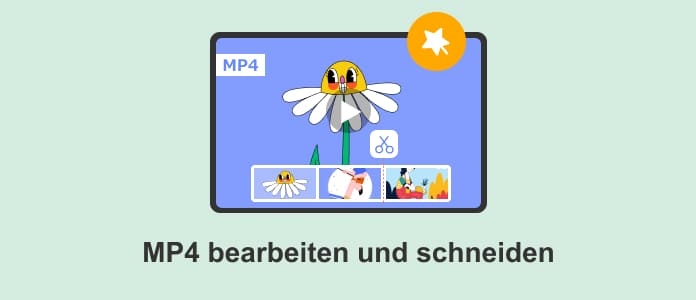
AnyMP4 Video Converter Ultimate ist die beste Wahl für Sie, wenn Sie Ihre MP4 Videos mit hoher Qualität und Effizienz bearbeiten und schneiden möchten. Der All-in-One Video Converter verfügt über alle gängigen Funktionen, um Ihre MP4 Videos zu bearbeiten und zu schneiden. Darüber hinaus unterstützt diese leistungsstarke Software fast alle Videoformate, so dass Sie nicht nur MP4 bearbeiten und schneiden, sondern auch Ihre MP4 Videos in andere Formate wie z.B. MP4 in WAV umwandeln können.
Wie kann man mit dieser professionellen Software MP4 Videos bearbeiten oder beschneiden? Ist die Bedienung schwierig? Keine Sorge, im Folgenden stellen wir Ihnen ausführlich vor, wie Sie MP4 schneiden oder MP4 bearbeiten können.
Für Windows 11/10/8/7
Für macOS 10.12 oder neuer
Schritt 1: Laden Sie AnyMP4 Video Converter Ultimate kostenlos herunter und installieren Sie es. Starten Sie diese Software und klicken Sie auf "Dateien hinzufügen", um Ihre MP4 Videos zu importieren.

Schritt 2: Klicken Sie auf das Bearbeiten-Symbol in der Videoliste, um das MP4 Video zu editieren. Wählen Sie die Funktionen unten aus und klicken Sie auf die Buttons, damit Sie Ihr MP4 Video drehen, zuschneiden, Effekt, Filter oder Wasserzeichen hinzufügen, Audio und Untertitel einstellen, Video-Vorschaubild ändern usw. können. Klicken Sie auf "OK", wenn Sie mit der Bearbeitung fertig sind.
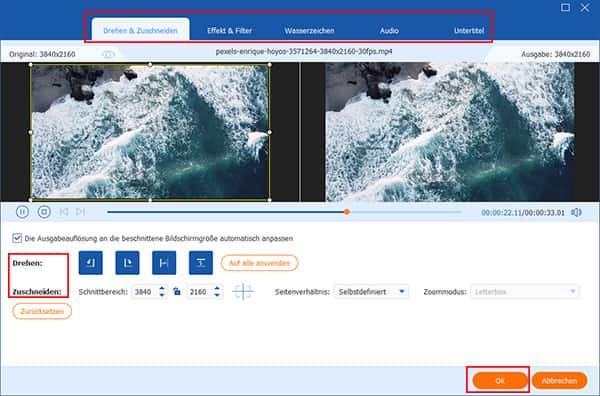
Schritt 3: Klicken Sie auf das Schneiden-Symbol und ziehen Sie den Schieberegler, um den Teil des Videos auszuwählen, den Sie behalten möchten. Wenn Sie andere MP4 Videos hinzufügen möchten, klicken Sie auf "Segment hinzufügen". Außerdem können Sie das MP4 Video schnell segmentieren oder Ihre Videos zu einer Datei zusammenfügen. Klicken Sie am Ende auf "Speichern".
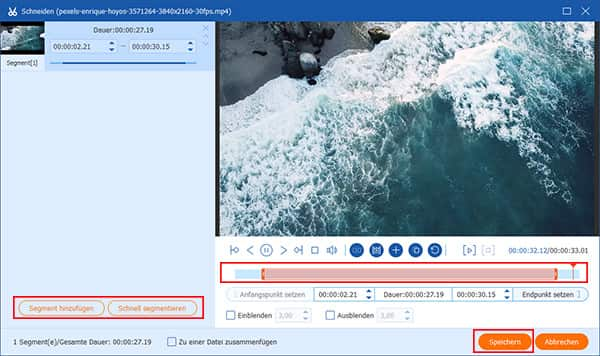
Schritt 4: Nach dem Bearbeiten und Schneiden sind beide Symbole orange gefüllt. Klicken Sie oben rechts auf den Dropdown-Pfeil, dort können Sie das Format für Video, Audio und Gerät auswählen. Klicken Sie auf den Dropdown-Pfeil unten, um den Speicherort festzulegen. Wenn Sie alle Einstellungen vorgenommen haben, klicken Sie auf "Alle konvertieren", dann können Sie erfolgreich MP4 bearbeiten und schneiden.
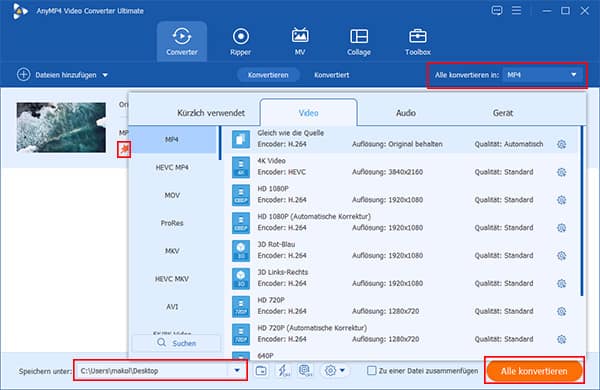
Um MP4 schneiden und bearbeiten zu können, empfehlen wir Ihnen auch AnyMP4 MP4 Converter. Das Programm kann MP4 Videos aufteilen und zusammenfügen, MP4 Videos mit Text- und Bild-Wasserzeichen personalisieren, die Bildgröße des MP4 Video zuschneiden und die Video-Parameter anpassen. Darüber hinaus kann dieser MP4 Video Editor Ihre MP4 Videos in verschiedenen Formaten abspeichern.
Funktionen von AnyMP4 MP4 Converter:
1. MP4 bearbeiten und schneiden
2. MP4 Videos in alle gängigen Formate konvertieren
3. Videos in das MP4 Format umwandeln
4. DVD in MP4, MKV, AVI, WMV, usw. umwandeln
Unten finden Sie eine ausführliche Anleitung dazu, wie man MP4 bearbeiten und schneiden kann.
Für Windows 11/10/8/7
Für macOS 10.6 oder neuer
Schritt 1: AnyMP4 MP4 Converter funktioniert unter Windows (einschließlich Windows 11/10/8/7) und Mac (einschließlich Mac OS 10.12). Laden Sie die passende Version für Ihren Rechner herunter, und installieren Sie das Programm.
Schritt 2: Starten Sie AnyMP4 MP4 Converter und klicken Sie auf "Datei hinzufügen", und wählen Sie das MP4 Video, das Sie bearbeiten möchten. Dann wird das MP4 Videos in der Dateiliste angezeigt. Sie können das MP4 Video im Vorschaufenster rechts abspielen und ansehen.
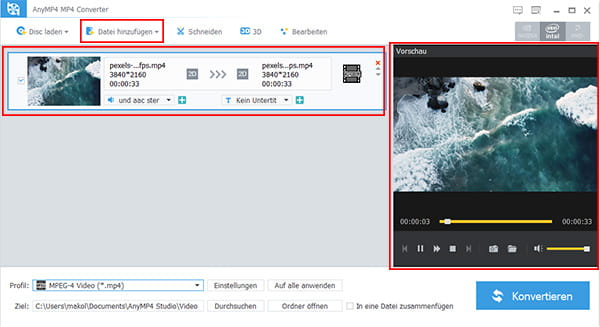
Schritt 3: Klicken Sie auf "Bearbeiten" im Toolbar. Dort finden Sie 5 Optionen für die Bearbeitung des MP4 Videos. Unter Drehen können Sie Ihr MP4 Video im oder gegen den Uhrzeigersinn drehen, horizontal oder vertikal spiegeln. Unter Zuschneiden können Sie mit diesem MP4 Video Editor die Bildgröße Ihres MP4 Videos zuschneiden. Ziehen Sie den gelben Bereich auf die gewünschte Größe, damit Sie die schwarzen Balken von dem Video entfernen können.
Unter Effekt können Sie die Helligkeit, Kontrast, Sättigung und Farbton des MP4 Videos einstellen Die Lautstärke lässt sich auch einstellen. Wenn Sie Ihren Namen oder ein Logo als Wasserzeichen ins Video hinzufügen möchten, kann Ihnen der MP4 Editor auch helfen. Markieren Sie die Option "Wasserzeichen aktivieren" und dann können Sie einen Text eingeben oder ein Bild hinzufügen. Darüber hinaus können Sie die 3D-Einstellungen aktivieren.
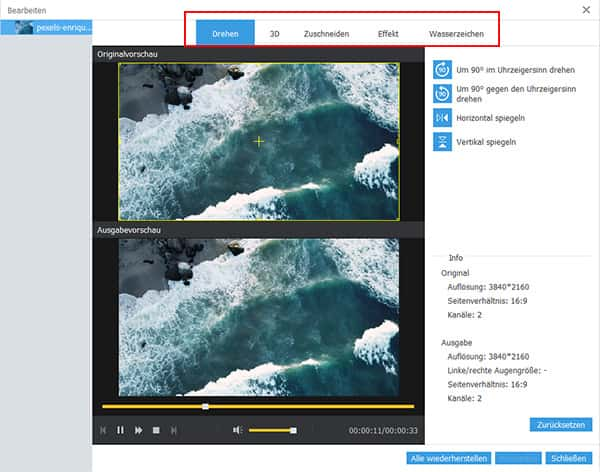
Schritt 4: Klicken Sie auf "Schneiden" im Toolbar, mit dieser Funktion können Sie irgendeinen Teil aus dem MP4 Video ausschneiden. Ziehen Sie die Schieberegler, um die Startzeit und die Endzeit zu zeichnen. Oder geben Sie die genaue Zeit ein.
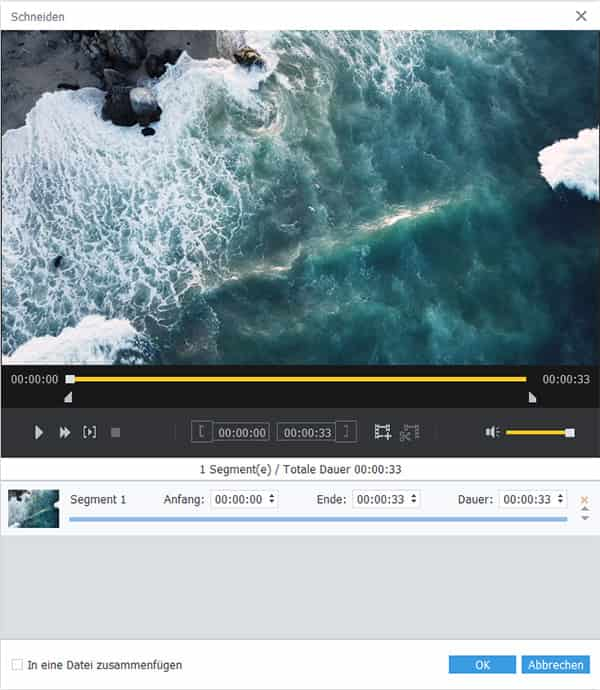
Schritt 5: Nachdem Sie das MP4 Video bearbeitet und geschnitten haben, wählen Sie ein HD MP4 Ausgabeformat aus der Profil-Liste unten. Die Auflösung lässt sich in "Profileinstellungen" ändern, indem Sie auf "Einstellungen" neben der Profil-Spalte klicken. Der MP4 Editor kann auch Ihr MP4 Video in anderen Videoformaten abspeichern, indem Sie ein anderes Ausgabeformat wählen.
Klicken Sie dann auf "Durchsuchen", um den Zielordner für die Ausgabedatei zu wählen. Klicken Sie anschließend auf "Konvertieren" rechts unten. Und der MP4 Video Editor wird das bearbeitete MP4 Video exportieren. Nach einigen Minuten finden Sie das Video im Zielordner.
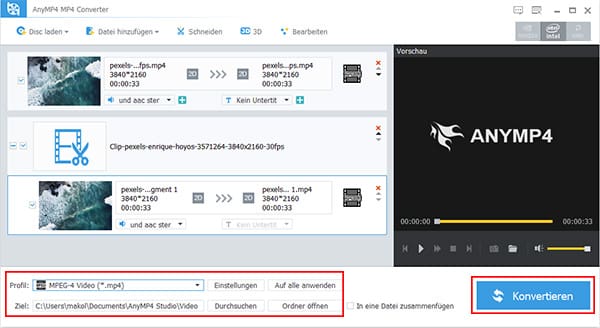
Wenn Sie kein Programm auf Ihrem Computer installieren möchten und keine hohen Anforderungen an die Bearbeitung von MP4 Videos stellen, können Sie das Online-Tool ausprobieren. Auf dieser Website gibt es zahlreiche Video-, Audio- und PDF-Tools, damit Sie MP4 bearbeiten, MP4 schneiden, Bild und Audio zum Video hinzufügen usw. können. Jetzt erklären wir Ihnen, wie Sie mit dem Online-Tool Ihr MP4 Video bearbeiten und schneiden können.
Website: https://online-video-cutter.com/de/
Schritt 1: Starten Sie Ihren Browser und geben Sie den Link der Website ein, öffnen Sie das Online-Tool.
Schritt 2: Klicken Sie auf den Dropdown-Pfeil, wählen Sie "Videobearbeiter", klicken Sie dann auf "Projekt erstellen" und "Dateien hinzufügen", um Ihr MP4 Video zu laden. Sie können den Bildschirm anpassen, Text und Audio hinzufügen, Video-Bildgröße zuschneiden usw. Klicken Sie nach der Bearbeitung auf "Speichern", dann wird das Video auf Ihrem Computer gespeichert.
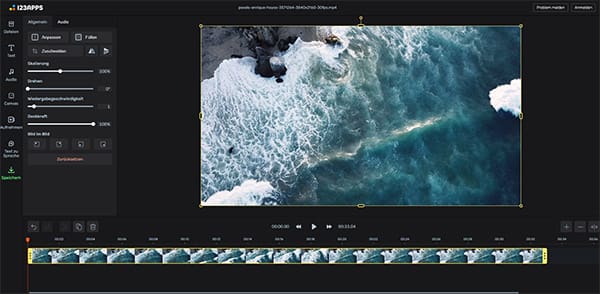
Schritt 3: Wählen Sie "Video schneiden" und klicken Sie auf "Datei laden", wenn Sie MP4 schneiden möchten. Ziehen Sie die Schieberegler, um den gewünschten Ausschnitt zu markieren. Sie können auf das Symbol unten klicken, um Ihr MP4 Video zu trimmen oder zu schneiden. Klicken Sie dann auf "Speichern", um das geschnittene Video zu exportieren.
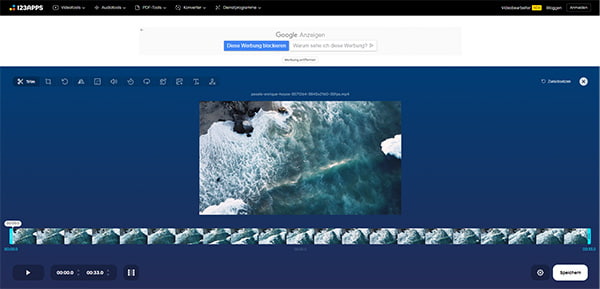
In diesem Artikel haben wir Ihnen drei Methoden vorgestellt, mit denen Sie Ihr MP4 Video bearbeiten und schneiden können. Danach können Sie das MP4 Video mit Ihren Freunden teilen, online hochladen oder auf DVD brennen. Wenn Sie die professionellsten Bearbeitungsfunktionen benötigen, wie z.B. Video verpixeln, ist AnyMP4 Video Converter Ultimate die beste Wahl. Laden Sie diese Software herunter und probieren Sie sie kostenlos aus.
Für Windows 11/10/8/7
Für macOS 10.12 oder neuer
AnyMP4 Video Converter Ultimate
Blitzschnell umwandeln und mit KI einfach bearbeiten